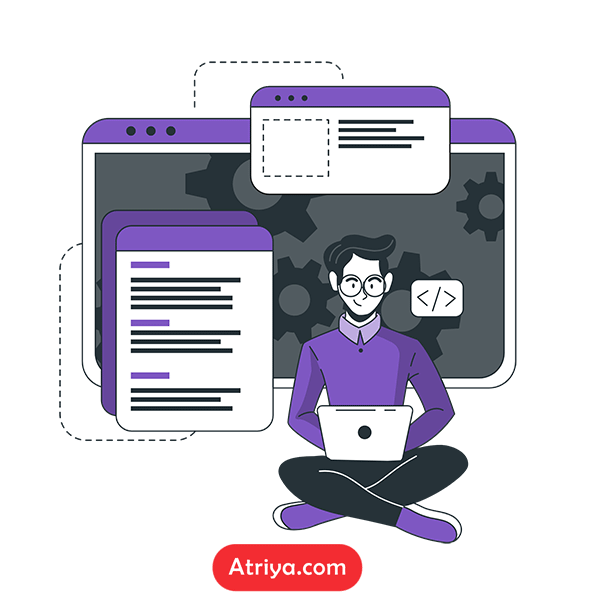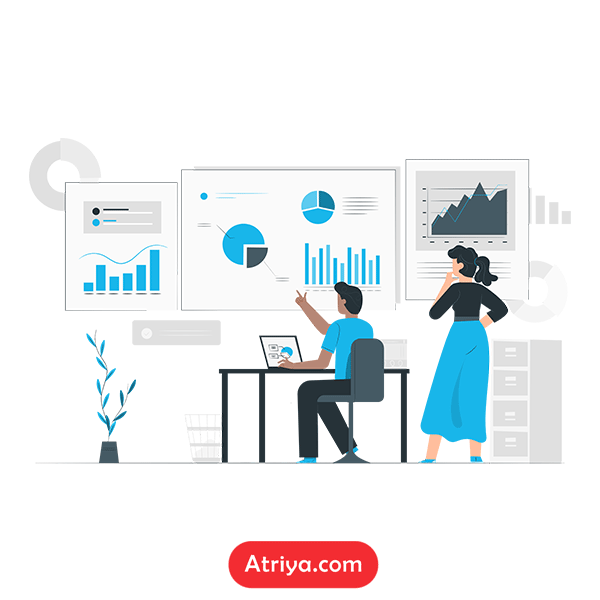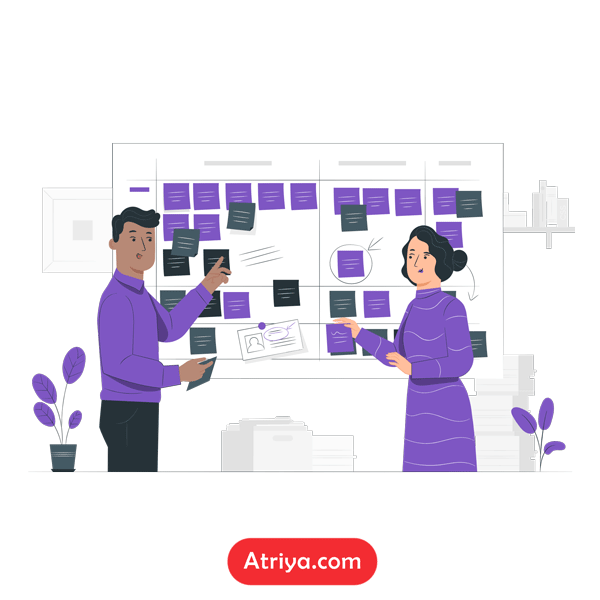در این بخش کلاس هایی برای مدیریت فیلم ها در یک پایگاه داده اضافه می شود. کلاس های Model برنامه با Entity Framework Core (EF Core)برای کار با بانک اطلاعاتی استفاده می شود. EF Core یک ORM است که دسترسی به داده ها را ساده می کند. کلاس های Model به عنوان کلاس های POCO شناخته می شوند، زیرا هیچ گونه وابستگی به EF Core ندارند. آن ها خصوصیات داده هایی را که در پایگاه داده ذخیره می شوند، تعریف می کنند.
Add a data model
در محیط Visual Studio پروژه جدیدی با نام AppMovie ایجاد نمایید. برای این منظور از منوی File گزینه New Project را انتخاب کنید. در پنل سمت راست، الگوی پروژه ASP.NET Core Web Application (.NET Core) را مشاهده خواهید کرد. این گزینه را انتخاب کنید و بر روی دکمه Next کلیک کنید.
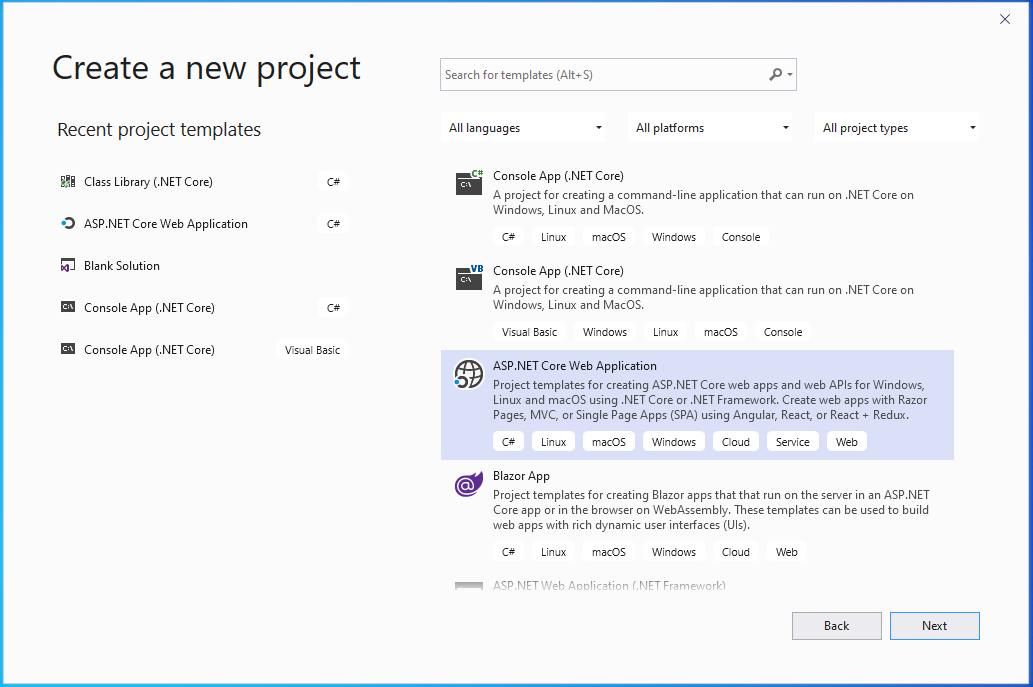
در مرحله بعد برای پروژه نام AppMovie را در قسمت Project name وارد کنید و در ادامه بر روی دکمه Create کلیک کنید. انتخاب الگوی پروژه می تواند کمی گیج کننده باشد زیرا نام آن ها بسیار مشابه است. برای این مرحله گزینه Web Application را انتخاب کنید.
بعد از ایجاد پروژه بر روی نام پروژه کلیک راست نمایید و آیتم New Folder را انتخاب نمایید و فولدری با نام Models ایجاد نمایید. در مرحله بعد درون فولدر Models کلاسی با نام Movie ایجاد نموده و Property های زیر را طبق شکل در آن تعریف نمایید.
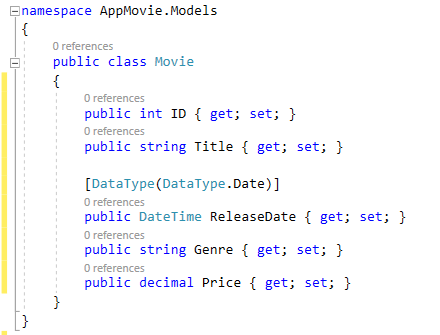
ویژگی DataType نوع داده را Date مشخص می کند. بنابراین کاربر ملزم به وارد کردن اطلاعات زمان در قسمت تاریخ نیست و فقط تاریخ نمایش داده می شود ، نه اطلاعات زمان.
Scaffold the movie model
در این مرحله درون فولدر Pages فولدری به نام Movies ایجاد نمایید. سپس بر روی فولدر Movies کلیک راست نموده و Add > New Scaffolded Item را انتخاب نمایید. در کادر Add Scaffold گزینه Razor Pages using Entity Framework (CRUD) را انتخاب نمایید.
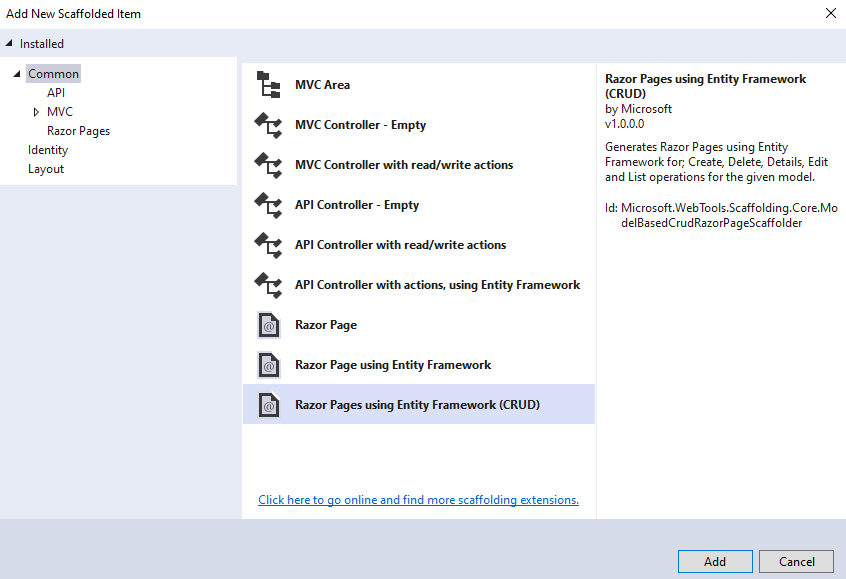
در بخش Model class گزینه Movie (AppMovie.Models) را انتخاب کنید. در بخش Data context class بر روی علامت + کلیک کرده و مسیر را مطابق شکل تغییر دهید و بر روی گزینه Add کلیک کنید.
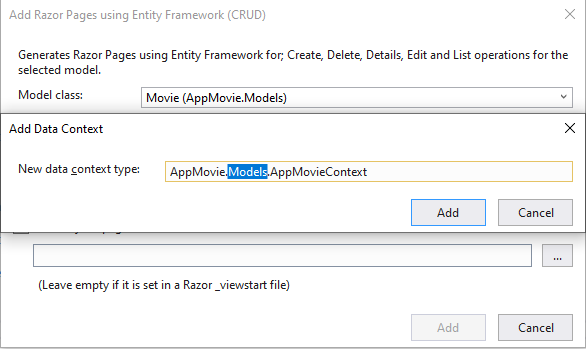
در این حالت فایل appsettings.json با رشته اتصال مورد استفاده برای اتصال به یک پایگاه داده local به روز می شود. فرآیند scaffold فایل های زیر را ایجاد و فایل startup.cs را به روزرسانی می کند.
Pages/Movies: Create, Delete, Details, Edit, and Index
Data: RazorPagesMovieContext.cs
Initial migration
در این بخش از Console Package Manager برای ایجاد یک مهاجرت اولیه و به روز رسانی پایگاه داده استفاده می کنیم. برای این منظور از منوی Tools گزینه NuGet Package Manager Package Manager Console را انتخاب کنید.
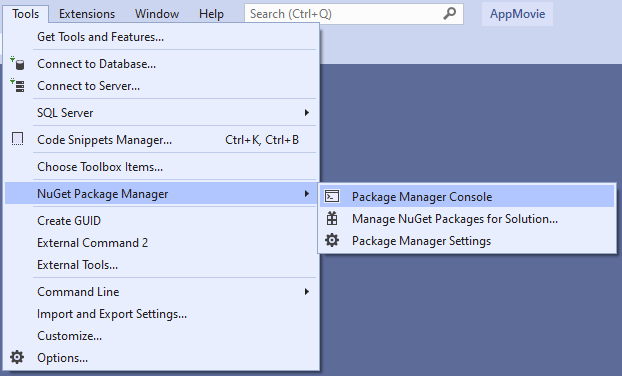
در این لحظه در پنجره Console دستورات زیر را وارد نمایید:
- Add-Migration InitialCreate
- Update-Database
Test the app
برنامه را با زدن f5 از صفحه کلید اجرا نموده و در نوار آدرس مرورگر آدرس زیر را وارد نمایید تا خروجی برنامه را ببینید.
https://localhost:port/movies/create